大家都知道,水印可能会影响我们对图片的使用体验,尤其当你发现一张完美的照片上面却被水印遮挡时,心里真的是五味杂陈。那么,有没有办法简单快速地去除图片中的水印呢?答案当然是有的!今天我将分享4个有效的图片去水印方法,不论你是小白用户还是资深修图达人,都能轻松学会。

方法1:使用酷雀水印管家—专业高效的去水印神器
酷雀水印管家是目前市面上非常流行的一款图片和视频去水印工具,特别适合需要处理大量带水印图片的用户。它不仅操作简单,还支持批量处理,效率非常高。接下来我们看看如何用酷雀水印管家去除图片中的水印。
操作步骤:
1、在酷雀水印管家软件中,点击选择“图片去水印”功能。

2、然后点击“添加图片”上传你想要去除水印的图片。

3、选择去水印方式,比如AI智能消除、手动涂抹消除、TTA 消除等。

4、例如涂抹消除,使用鼠标在图片中框选水印区域,点击“开始处理”按钮。

5、软件将自动处理水印,去除过程仅需几秒钟。去除水印后,预览效果,如果满意,点击“保存”即可。

优点:酷雀水印管家支持批量去除水印,并且处理速度非常快,能够保持图片原本的质量不受影响。
方法2:使用Photoshop
作为全球知名的图像编辑软件,Photoshop不仅功能强大,还能精准去除图片中的水印。尽管Photoshop功能复杂,但掌握了去水印的技巧后,也能轻松应对。
操作步骤:
1、启动Photoshop,打开需要去除水印的图片。
2、在工具栏中找到“修复画笔工具”。这个工具可以通过智能采样图片周围的像素来修复和覆盖水印区域。
3、按住Alt键点击水印附近无水印的区域进行采样,接着松开Alt键,用鼠标涂抹水印所在位置,系统会自动用采样区域的像素进行替代。
4、如果水印较大,建议分段进行修复,确保每个区域都处理得自然和谐。
5、水印成功去除后,点击“文件”菜单下的“另存为”,将图片保存为你想要的格式。

方法3:使用Inpaint
Inpaint是一款基于人工智能的去水印工具,它可以自动分析图片内容,并通过周围像素进行智能填充,是目前受欢迎的去水印软件之一。
操作步骤:
1、打开Inpaint,点击“导入图片”按钮,将带水印的图片上传。
2、使用“标记工具”框选水印所在区域,Inpaint会将水印部分标记为红色。
3、点击“处理”按钮,软件会通过AI技术自动填充水印区域,去除效果非常自然。
4、检查去水印效果是否满意,如果满意,点击“保存图片”按钮将图片保存到本地。

方法4:使用GIMP
GIMP是一款功能强大的开源图片编辑软件,它提供了多种图片修复工具,包括去除水印功能。操作步骤:
1、启动GIMP后,点击“文件”菜单,选择“打开”,导入带水印的图片。
2、在工具栏中找到“克隆工具”,按住Ctrl键点击无水印的部分进行像素采样,然后在水印上涂抹,系统会用采样的像素替代水印区域。
3、克隆工具允许你细致修复水印,特别适合处理复杂的水印内容。
4、去水印完成后,点击“文件”菜单下的“导出为”,将图片保存到本地。
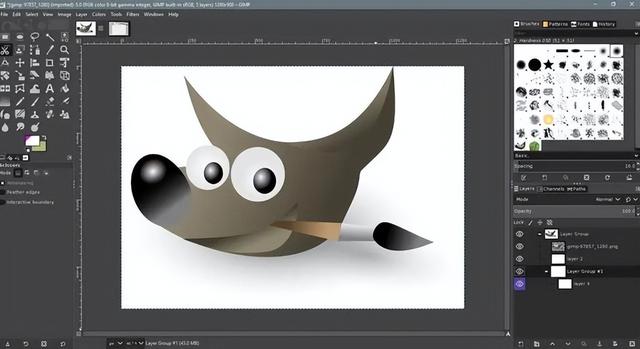
以上就是今天分享的照片去水印方法,不论你是专业设计师,还是普通用户,都能找到适合自己的解决方案。如果你需要批量处理图片或更复杂的去水印操作,推荐使用酷雀水印管家这样的智能工具,通过这些工具,你将不再为水印烦恼,享受干净清爽的照片处理体验!
